QQ浏览器中设置启动页和清理历史数据
1、在电脑桌面找到“QQ浏览器”图标,双击打开(如下图)
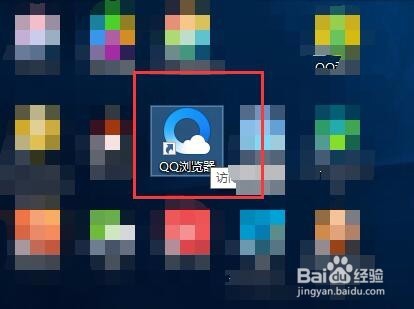
2、在打开的页面,是默认的设置页面(如下图)
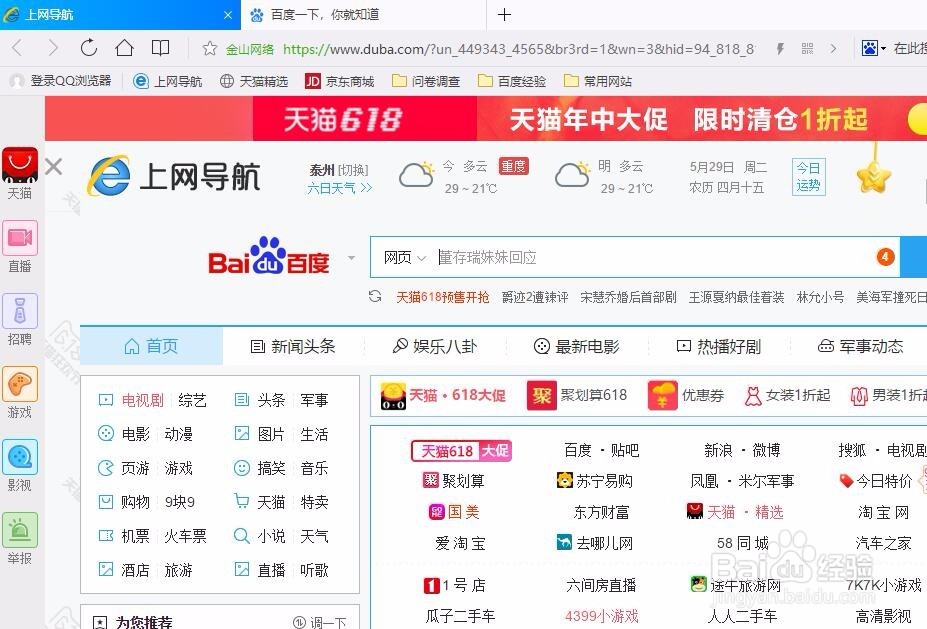
3、点击最右侧菜单栏,在弹出的对话框中选择“设置”(如下图)

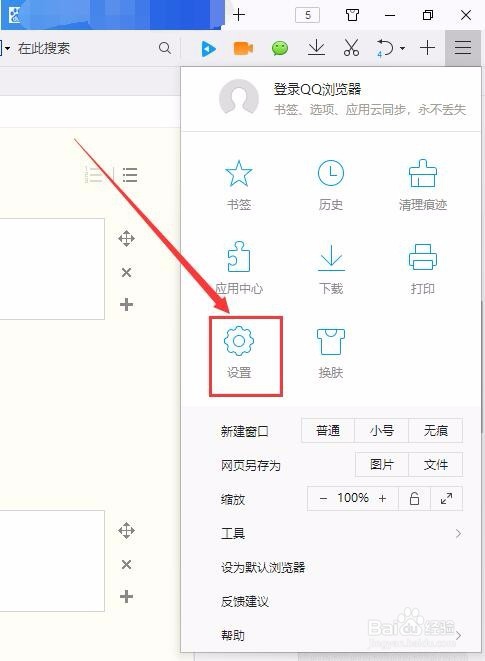
4、打开的页面中,选择“常规设置”,自定义启动页,写入想要启动的网址,点击确定即可(如下图)
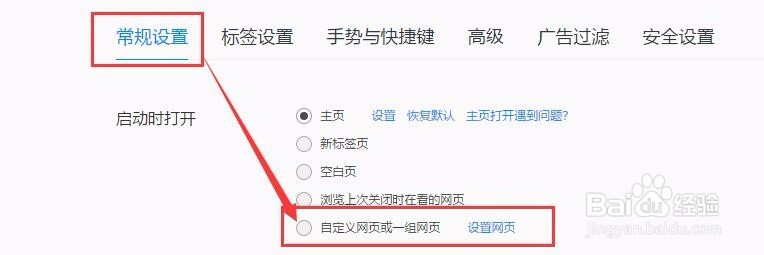
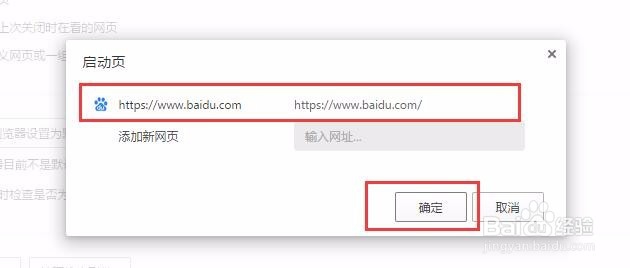
5、关闭浏览器,重新打开 ,就会显示你设置好的启动页(如下图)
1、打开浏览器,在菜单栏的最右侧点击进入,选择“历史”(如下图)

2、就会跳转至显示你之前所浏览的网页界面(如下图)
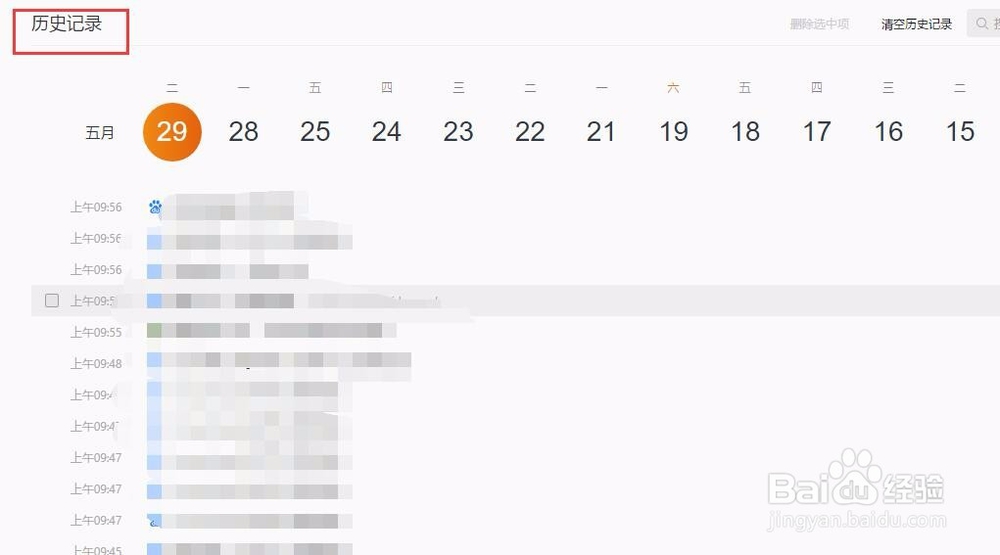
3、第一种方法:
点击最右侧“清空历史记录”即可以将所有的历史记录清空(如下图)
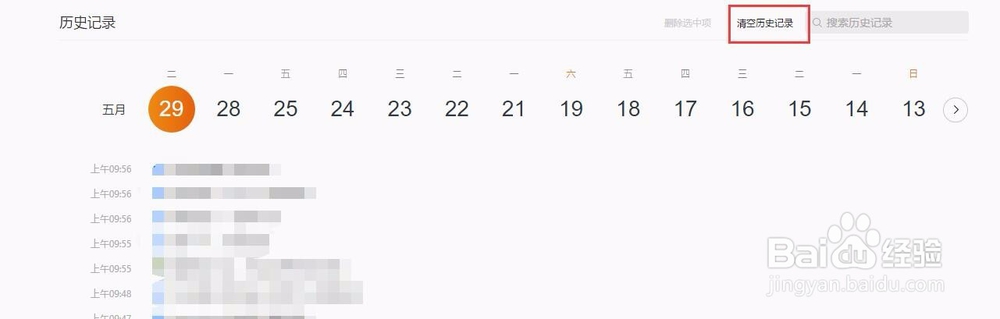
4、第二种方法:
也可以选择清除你想清除的任何一条历史记录,鼠标移至记录变色,在最右侧“×”图标上点击即可立即删除(如下图)
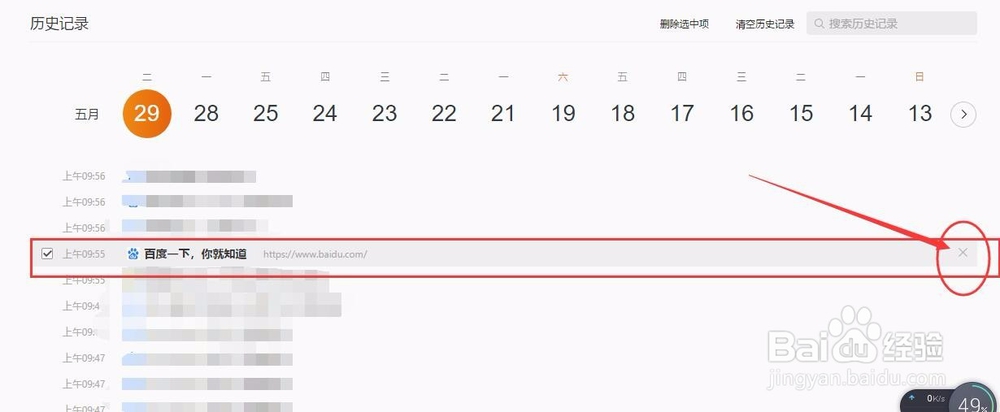
5、第三种方法:
在菜单栏里点击左右侧,显示的下拉框中,选择“设置”,点击“高级设置”跳转到相应页面(如下图)
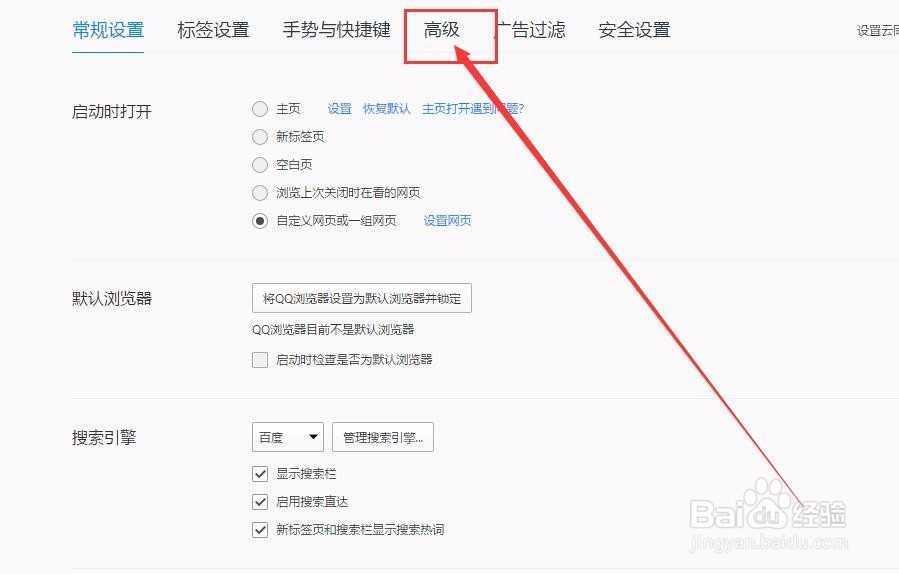
6、在“安全与隐私”项中,选择“清理浏览数据”(如下图)
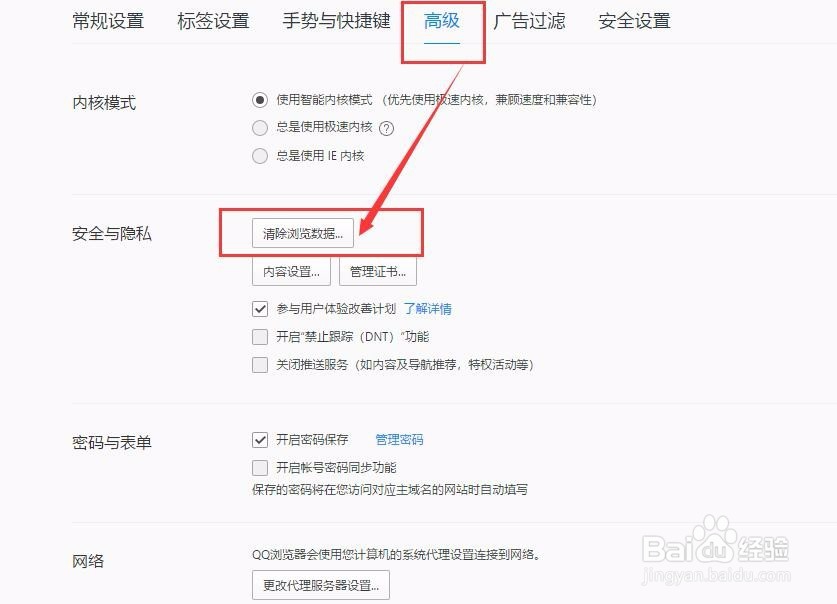
7、弹出的对话框中,选择相应的打勾,点击清理,显示“清理完成”就可以了(如下图)
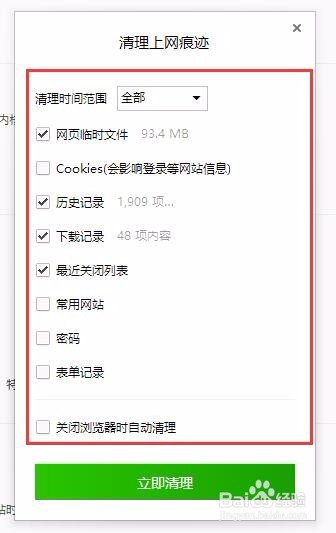
8、重新打开历史页面,之前的上网数据就全部清空了(如下图)
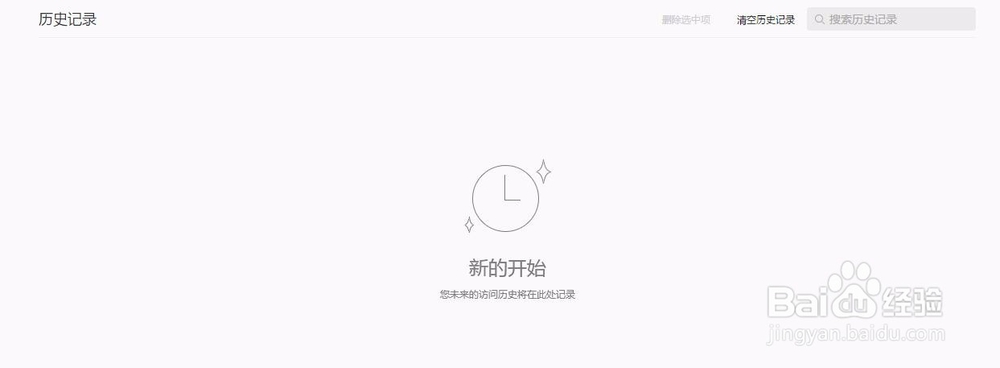
声明:本网站引用、摘录或转载内容仅供网站访问者交流或参考,不代表本站立场,如存在版权或非法内容,请联系站长删除,联系邮箱:site.kefu@qq.com。
阅读量:43
阅读量:58
阅读量:145
阅读量:143
阅读量:186